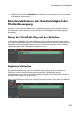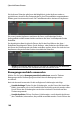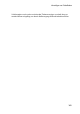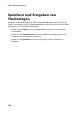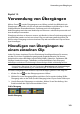Operation Manual
178
CyberLink PowerDirector
Hinweis: Wählen Sie bei Verwendung dieser Funktion die Schaltfläche , um den
3D-Modus für beste Bearbeitungsergebnisse zu aktivieren. Für nähere Informationen
zur Verwendung dieses Modus siehe Vorschau im 3D-Modus. * Optionale Funktion in
CyberLink PowerDirector. In der Versionstabelle auf unserer Webseite finden Sie
detaillierte Versionsinformationen.
Sobald diese Funktion aktiviert ist, nutzen Sie den Schieberegler, um die gewünschte
Szenentiefe für den 3D-artigen Titeltext in 3D einzustellen. Ziehen Sie den
Schieberegler weiter nach links, um den 3D-Titeltext näher an das Publikum
heranzubringen (in den Vordergrund) bzw. ziehen Sie den Schieberegler nach rechts,
um den 3D-Titeltext weiter in den Hintergrund zu schieben.
Benutzerdefinieren von Bildeinstellungen
Wenn Ihr Titeleffekt ein Bild enthält, wählen Sie dieses im Vorschaufenster aus und
klicken Sie auf die Option Bildeinstellungen, um es anzupassen.
Um einen Chroma-Key-Effekt (einen grünen Bildschirm) für das Bild zu verwenden,
wählen Sie Chroma Key anwenden. Klicken Sie dann auf und wählen Sie die
Farbe im Bild, die Sie ersetzen/transparent machen möchten. Verwenden Sie die
Schieberegler Intensitätstoleranz und Farbtontoleranz , um den Transparenzgrad
festzulegen und den Inhalt hinter dem ausgewählten Bild hervorscheinen zu lassen.
Wählen Sie Objektspiegelung aktivieren, um das Bild im Titeltext abhängig von der
gewünschten Voreinstellung auf den Kopf zu stellen oder von links nach rechts zu
drehen. Sie könne auch eine Einblendeeffekt für das Bild aktivieren. Geben Sie an, ob
Sie einen Einblende- und/oder einen Ausblendeffekt für das Bild aktivieren möchten.
Hinweis: Bei Anwendung einer Einblendung werden Keyframes zu der Keyframes-
Zeitachse Opazität hinzugefügt, damit Sie ggf. die Dauer der Einblendung festlegen
können. Weitere Informationen siehe Verwenden von BiB-Keyframes.
Anwenden von Bewegung auf Titeltext
Klicken Sie auf die Titeleffekt-Registerkarte Bewegung, um Animationen auf einen
Titeltext anzuwenden, z. B. Texteinblendungen, Textbewegungen oder Wischen.
Hinweis: Sobald Sie mit dem Anpassen der Bewegung Ihres Titeltextes fertig sind,
können Sie den Bewegungsunschärfeeffekt verwenden, um die Bewegung weicher
erscheinen zu lassen. Unter Bewegungsunschärfe anwenden finden Sie weitere
Informationen.
Um eine Animation auf den Text anzuwenden, gehen Sie wie folgt vor:
1. Wählen Sie das Textobjekt, das Sie animieren möchten, im Vorschaufenster aus.
2. Wählen Sie die Option Starteffekt aus und dann eine Animation aus der Liste
der verfügbaren Animationen.